Какво е WinRAR? И защо ви е нужна през 2024 г.
WinRAR е повече от просто полезен инструмент, който може да компресира и извлича файлове. Можете да създавате архиви в RAR, RAR5, ZIP формати, криптирате файлове и много други. С всичко, което може да прави, това е изненадващо лесна за използване, интуитивна програма, която не изисква каквито и да е технически познания.
Изтеглянето е безплатно и единственото, което ще трябва да знаете, е дали имате нужда от 32-битова или 64-битова версия. (Ако не знаете, ще ви покажа как да проверите по-долу).
Как да изтеглите WinRAR за Windows
- Кликнете на бутона „ИЗТЕГЛЯНЕ“, за да посетите RARLABS.
- Изберете версията (32-битова или 64-битова) и езика, който искате да инсталирате.
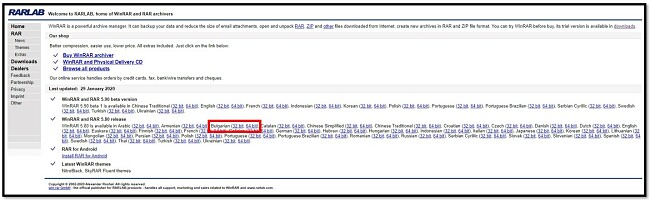
- Ако не сте сигурни дали да изтеглите 32-битова или 64-битова версия, напишете „За вашия компютър“ в лентата за търсене на Windows и отворете „Системни настройки“. Ще се отвори прозорец и можете да видите каква операционна система имате в секцията „Спецификации на устройство“.
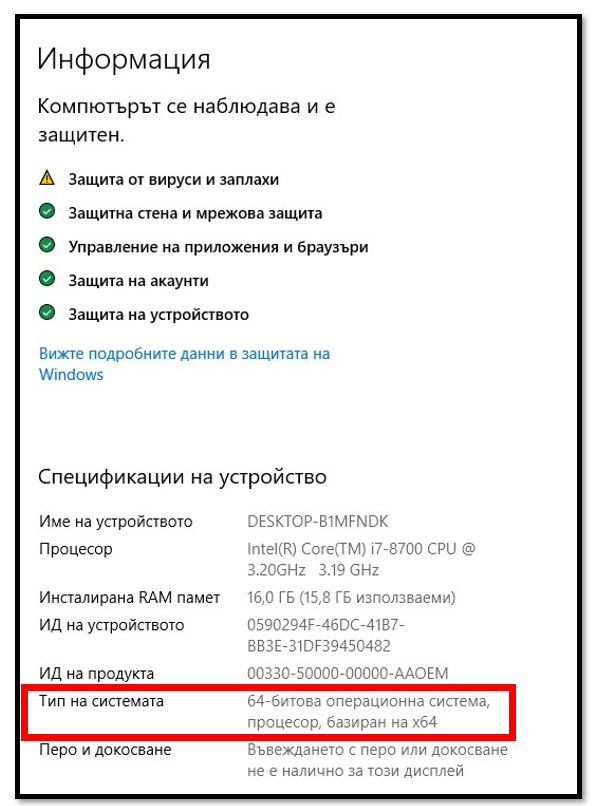
- След като файлът приключи с изтеглянето, кликнете, за да отворите файла.

- Стартирайте инсталатора на WinRAR.

- По време на настройката можете да изберете типовете разширения или да приемете настройките по подразбиране и кликнете върху OK.
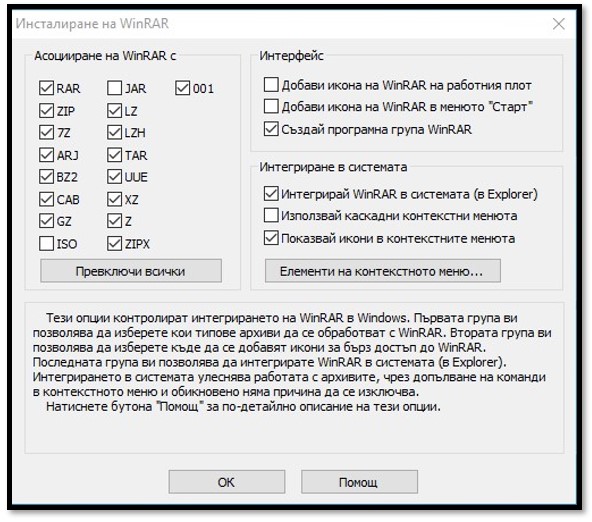
- WinRAR вече е инсталиран на вашия компютър и можете да започнете да го използвате за компресиране и извличане на файлове.
Общ преглед на WinRAR
Защо да изтегляте WinRAR, ако Windows се предлага с функционално приложение, което може да компресира и архивира вашите файлове? Това е добър въпрос и отговорът не трябва да ви изненадва. Това е така, защото WinRAR е по-добър инструмент в сравнение с компресора на Windows.
С WinRAR можете да работите с над 15 типа файлове, включително ZIP и RAR. Потребителският интерфейс е много лесен за използване и има няколко полезни функции. Те включват:
- Лесно компресиране
- Криптиране на компресираните файлове
- Бързо извличане
- Защита с парола на компресираните файлове
- Съвместимост с проверка за вируси
- Функция за търсене
- Съветник за архивиране
- Поправка на счупени файлове
- Тестване на файла за грешки
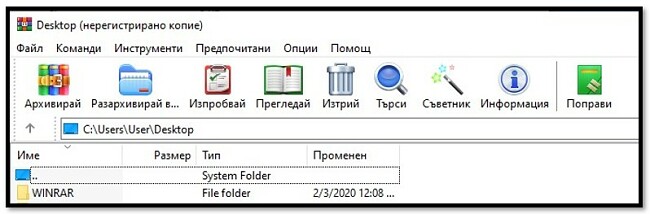
Как да деинсталирате WinRAR от Windows
Ако WinRAR не е правилното решение за вас, той може да бъде премахнат напълно само с няколко прости стъпки.
- Потърсете „Добавяне или премахване на програми“ в програмата за търсене на Windows.
- Отворете „Системни настройки“ и превъртете надолу до WinRAR.
- Деинсталирайте програмата.
- Програмата ще се деинсталира и няма нужда да рестартирате компютъра си.
Алтернативи на WinRAR
7Zip: Този безплатен софтуер може да компресира архиви с формат 7z. Използва AES-256 криптиране за 7z и ZIP компресии и може да разопакова практически всеки компресиран файл. 7zips може да се похвали с до 40% увеличение на съотношението на компресия при използване на тяхната 7z компресия.
WinZip: Този безплатен софтуер е много лесен за използване. Той се фокусира върху zip файлове, но може да работи и с други формати. Ще можете да компресирате, извличате, редактирате, изпращате имейли и споделяте файловете си само с едно щракване на мишката.














